Güncelleme yüklemesi için otomatik yeniden başlatmadan önce son tarih nasıl belirlenir
Windows 10'da (Windows 10)Microsoft , Windows(Windows 10) 10'da bir özellik güncellemesini indirdikten sonra sizi bilgilendiren bir ayarı kullanıma sundu . Sonunda, güncellemeyi ne zaman yükleyeceğiniz konusunda bir seçeneğiniz var, ancak bunun bir sınırı var. Güncelleme kurulumu için otomatik yeniden başlatmadan önce son tarihi belirlemek artık mümkün. Bu yazıda, bunu öğreneceğiz.
(Specify)Güncelleme kurulumu için otomatik yeniden başlatmadan önce son tarihi belirtin
Bunları ayarlamak, artık Windows 10 güncellemelerinin ne zaman otomatik olarak çalışacağını ve değişiklikleri uygulamak için bilgisayarın ne zaman yeniden başlatılması gerektiğini belirleyebileceğiniz anlamına gelir. Son tarih, aşıldıktan sonra, Windows Update sisteminin etkin saatlerden bağımsız olarak otomatik olarak bekleyen bir yeniden başlatma yürüteceği anlamına gelir. Bunu aşağıdaki iki yöntemi kullanarak yapabilirsiniz:
- Grup ilkesi
- Kayıt düzenleyici.
Kayıt defteri(Registry) girdilerini değiştirmeden önce bir geri yükleme noktası oluşturduğunuzdan emin olun . Sonunda bilgisayarda bir soruna neden olan bir şey yaparsanız, her zaman geri yükleyebilirsiniz.
1] Grup İlkesi Düzenleyicisini(Group Policy Editor) kullanarak son tarihi belirtin(Specify)
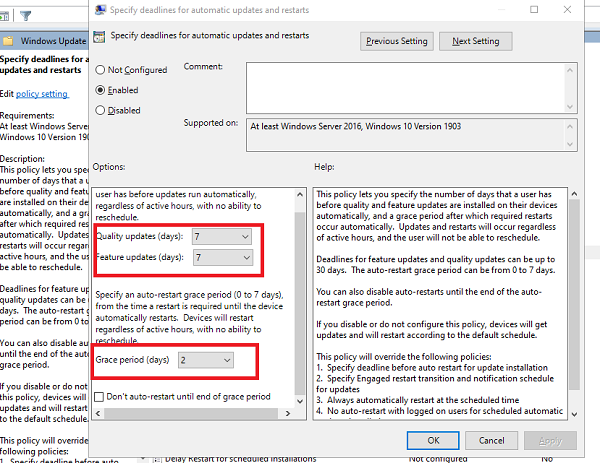
- Grup İlkesi Düzenleyicisini Aç
- Computer Configuration > Administrative Templates > Windows Components > Windows Update gidin
- Güncelleme yüklemesi için otomatik yeniden başlatmadan önce son tarihi belirtin(Specify deadline before auto-restart for update installation) adlı bir ilke açın ve etkinleştirin.
Etkinleştirdiğinizde , otomatik yeniden başlatma başlamadan önce Kalite Güncellemeleri(Quality Updates) ve Özellik Güncellemeleri için gün sayısını yapılandırmanız gerekir . 0 ile 30 arasında ayarlanabilen gün sayısı.
Ek bir ayar vardır — Yetkisiz Kullanım Süresi(Grace Period) . Bir yetkisiz kullanım süresi belirlediğinizde, güncelleme yüklemesi için otomatik yeniden başlatmadan önce belirtilen son tarihi geçersiz kılar. Yetkisiz kullanım süresi sona erdiğinde, bilgisayar, zamanlama yeteneği olmadan etkin saatlerden bağımsız olarak yeniden başlatılır.
Son kullanıcılara zamanlarının tükenmekte olduğu ve güncellemenin daha iyi olduğu konusunda bir tür uyarı veren Yetki Süresini(Grace Period) kullanmak iyi bir fikirdir .
Son olarak, aşağıda belirtilen politikaların yukarıda bahsettiğimiz politikayı geçersiz kılacağını bilmelisiniz.
- (Specify)Güncelleme kurulumu için otomatik yeniden başlatmadan önce son tarihi belirtin
- (Specify Engaged)Güncelleştirmeler için Katılımlı yeniden başlatma geçişini ve bildirim zamanlamasını belirtin
- Planlanan zamanda her zaman otomatik olarak yeniden başlat
- Planlanmış otomatik güncelleme yüklemesi için oturum açmış kullanıcılarla otomatik yeniden başlatma yok
2] Kayıt Defteri Düzenleyicisi'ni(Registry Editor) kullanarak son tarihi belirtin(Specify)
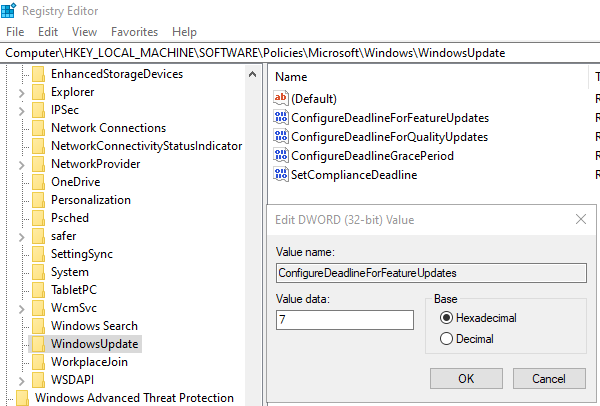
Grup İlkesi(Group Policy) bölümünde bu kadar çok şeyi açıklamamın bir nedeni var . İlkeyi etkinleştirdiğinizde, kayıt defteri girdileri oluşturur. Aynı konfigürasyonu elde etmek için bunların değerini değiştirebilirsiniz.
Bu nedenle, aynısını Kayıt Defteri Düzenleyicisi'ni(Registry Editor) kullanarak yapmak istiyorsanız , şu adımları izleyin:
- Kayıt Defteri Düzenleyicisini Aç
- Şu yöne rotayı ayarla
HKEY_LOCAL_MACHINE\SOFTWARE\Policies\Microsoft\Windows\
- (Right-click)Windows'a (Windows)sağ tıklayın ve yeni bir Anahtar(Key) veya Klasör(Folder) oluşturun ve WindowsUpdate olarak adlandırın(WindowsUpdate)
- Ardından bu DWORDS'leri oluşturun
- Özellik Güncellemeleri İçin Son Tarihi Yapılandır
- ConfigureDeadlineForQualityUpdates
- ConfigureDeadlineGracePeriod
- Uyum Son Tarihini Ayarla
- Decimal radyo düğmesini seçtikten sonra 0 ile 30 arasında bir değer girin.
Adımların takip edilmesinin kolay olduğunu ve Grup İlkesi(Group Policy) veya Kayıt Defteri Düzenleyicisi'ni(Registry Editor) kullanarak güncelleme yüklemesi için otomatik yeniden başlatmadan önce son tarih belirleyebileceğinizi umuyoruz .
Related posts
Windows Updates için Delivery Optimization Cache Drive değiştirin
Delivery Optimization'yı Group Policy or Registry Editor üzerinden devre dışı bırakın
Windows Update Delivery Optimization Max Cache Age'i değiştirin
Group Policy Update Windows 10'da nasıl zorlanır?
Defer GÜNCELLEME seçeneği, Windows 10 V2004'te kaldırıldı; Use Group Policy
Group Policy Registry Location içinde Windows 10
Windows 10'de Nasıl Etkinleştirilir veya Disable or Application Isolation feature
Picture Password Sign-In option Windows 10'de Nasıl Devre Dışı Bırakılır
Windows 10'de Fast Logon Optimization'yi etkinleştirin veya devre dışı bırakın
Windows 10 Windows Update Medic Service (WaaSMedicSVC.exe)
Layered Group Policy Windows 11/10'te nasıl uygulanır?
Fix Windows Update page'teki sorunlar düğmesi
Turn File Explorer Windows 11/10'de son arama girişlerinin ekran dışı
Group Policy Client service, Windows 11/10'daki oturum açmayı başaramadı
(ADMX) yükle veya Update Group Policy Administrative Templates Nasıl
Windows 10'de tüm Taskbar ayarlarını nasıl kilitlenir
, Windows Group Policy or Registry kullanarak 10 Full ekran Start Menu etkinleştirme
Group Policy editor (GPEDIT.MSC) nasıl kurulur
New içinde Windows 10 version 20H2 October 2020 Update özellikleri
Fix Windows 10 Update Error 0x800703F1
